时间:2020-03-05 14:09:50 作者:lizhu 来源:系统之家 1. 扫描二维码随时看资讯 2. 请使用手机浏览器访问: https://m.xitongzhijia.net/xtjc/20200305/175045.html 手机查看 评论 反馈
金舟文档翻译软件作为一款专业的文档翻译神器,支持多个国家的语言,拥有文档翻译、图片翻译、语音翻译、短句翻译等功能,轻松帮助进行文档翻译操作。那么,金舟文档翻译软件怎么用呢?下面,我们就一起往下看看金舟文档翻译软件的使用方法介绍吧!
方法步骤
1、双击桌面图标,打开软件,在操作界面左侧选择第一个翻译功能“文档翻译”;
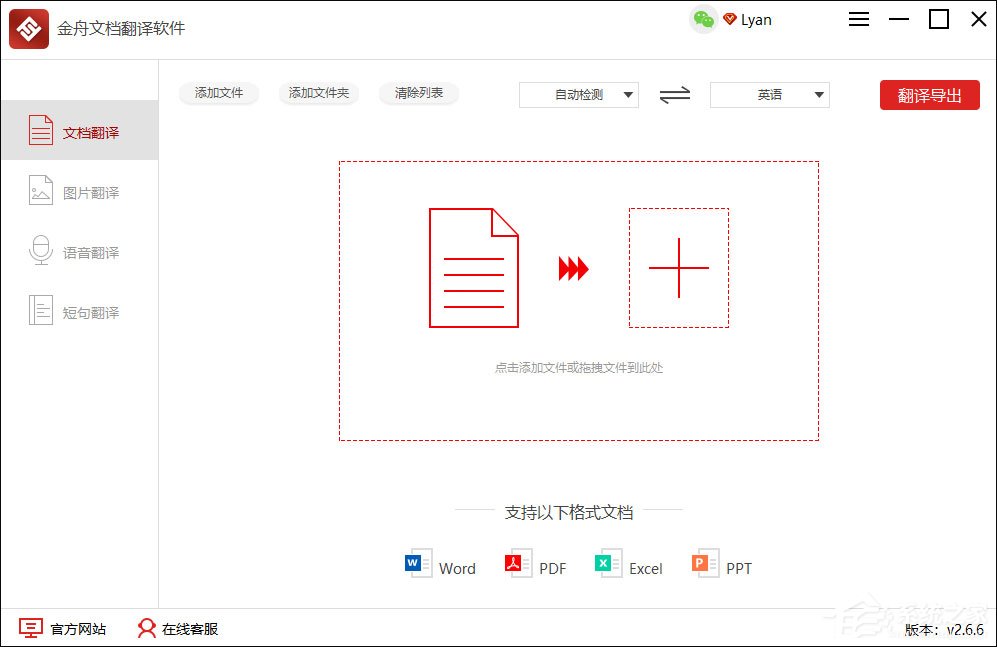
2、然后,点击“添加文件”将需要翻译的文档上传到软件中。在操作界面的正下方,有显示当前支持的文档输入格式,根据此要求上传文件就可以了;
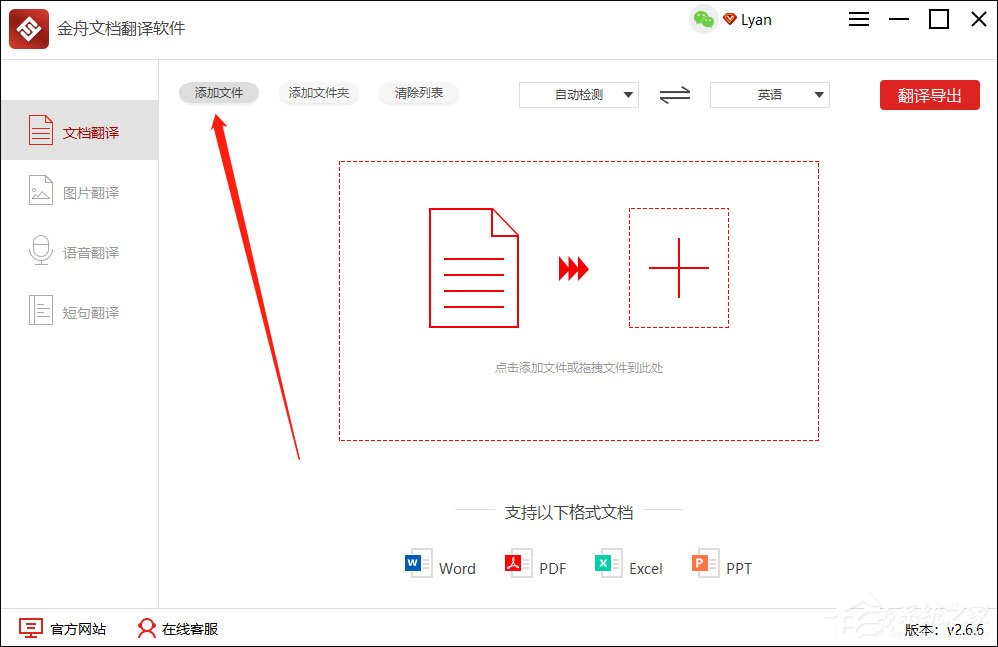
3、上传后,如图所示选择需要翻译的语种,多种语种供你选择;
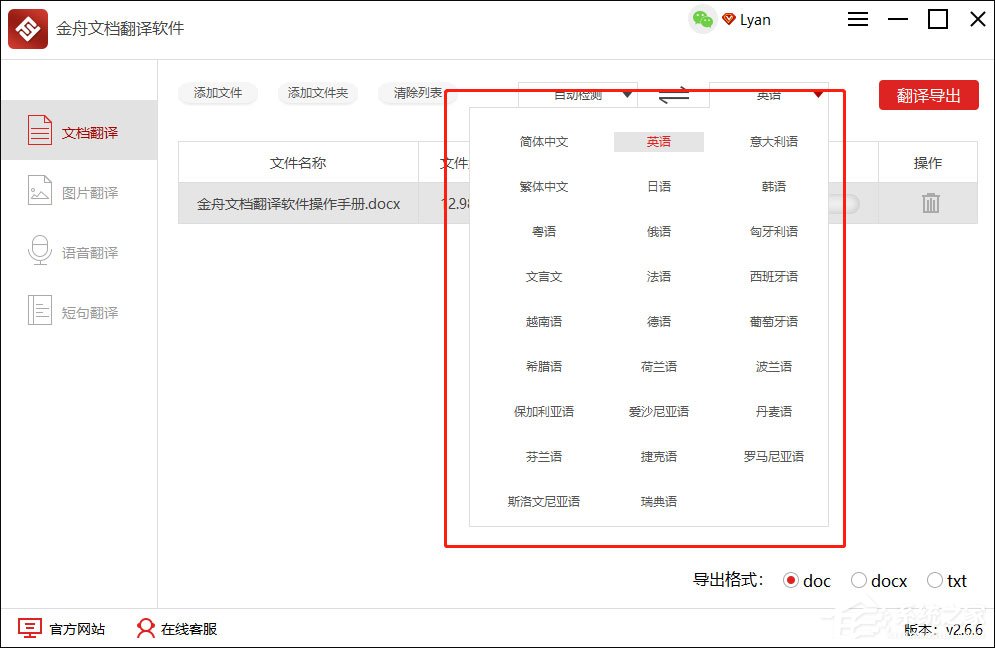
4、接下来,在操作界面右下角,我们还能选择翻译后导出的文件格式,大家可根据需要选择勾选;
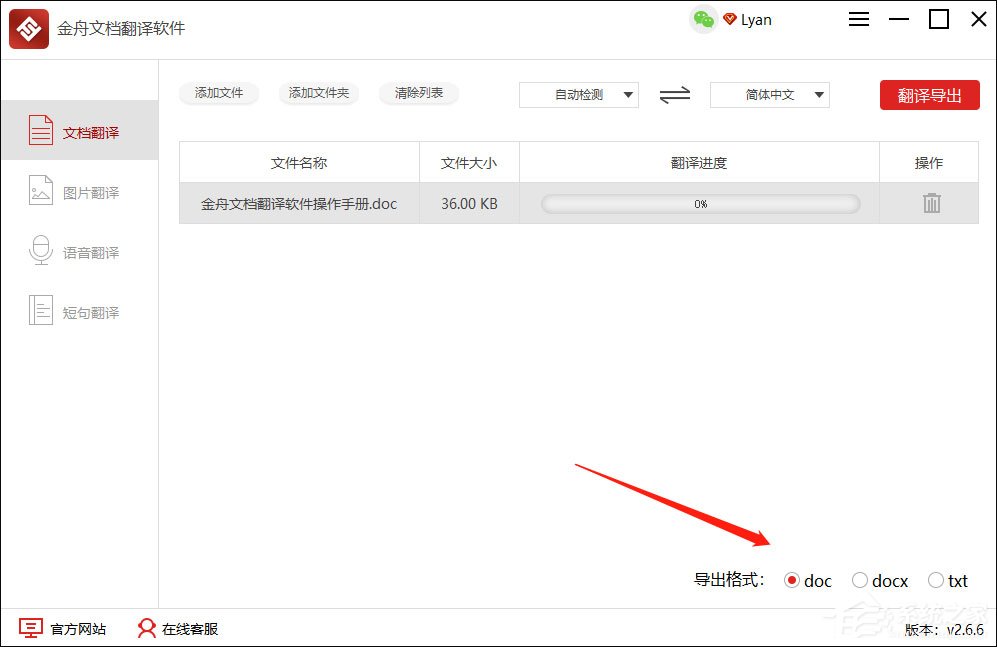
5、最后,点击右上角的“翻译导出”;
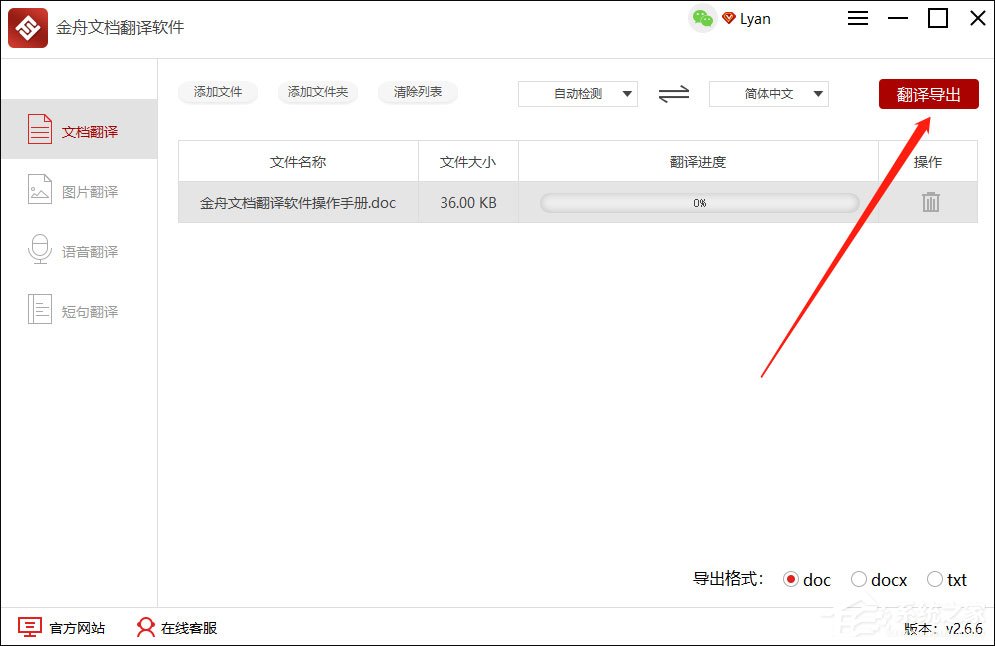
6、紧接着,在跳转出来的提示窗中选择保存路径;
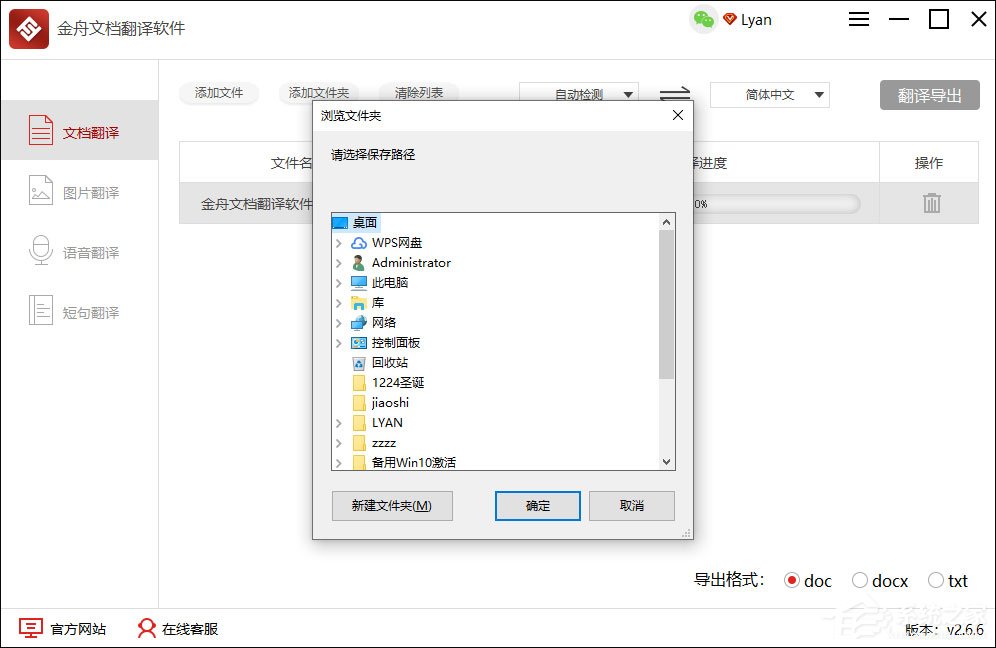
7、耐心等待几秒钟后,翻译完成了,点击“前往导出文件位置”。
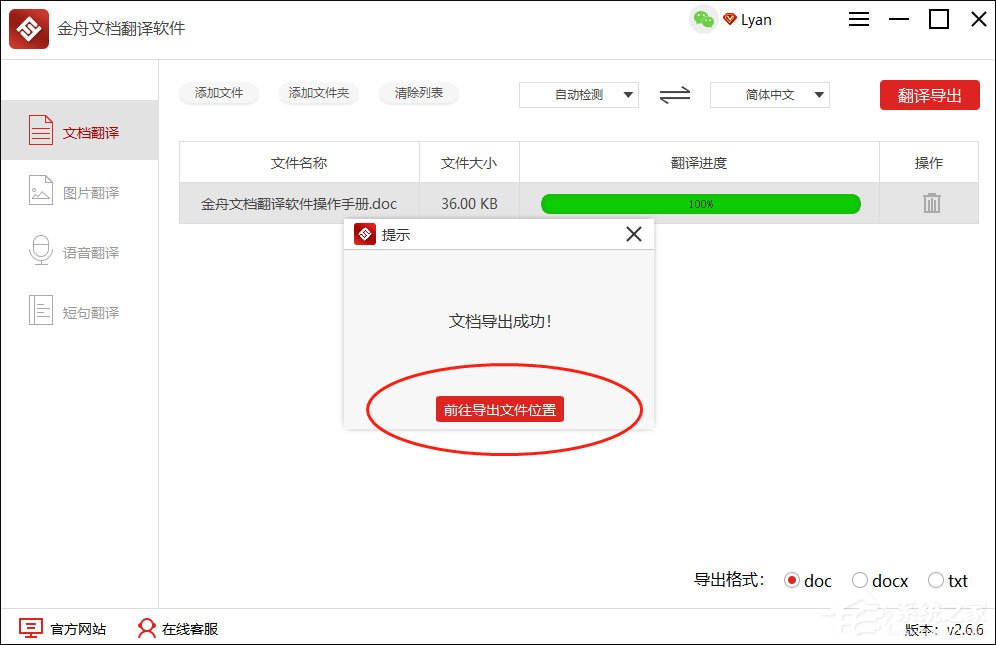
发表评论
共0条
评论就这些咯,让大家也知道你的独特见解
立即评论以上留言仅代表用户个人观点,不代表系统之家立场